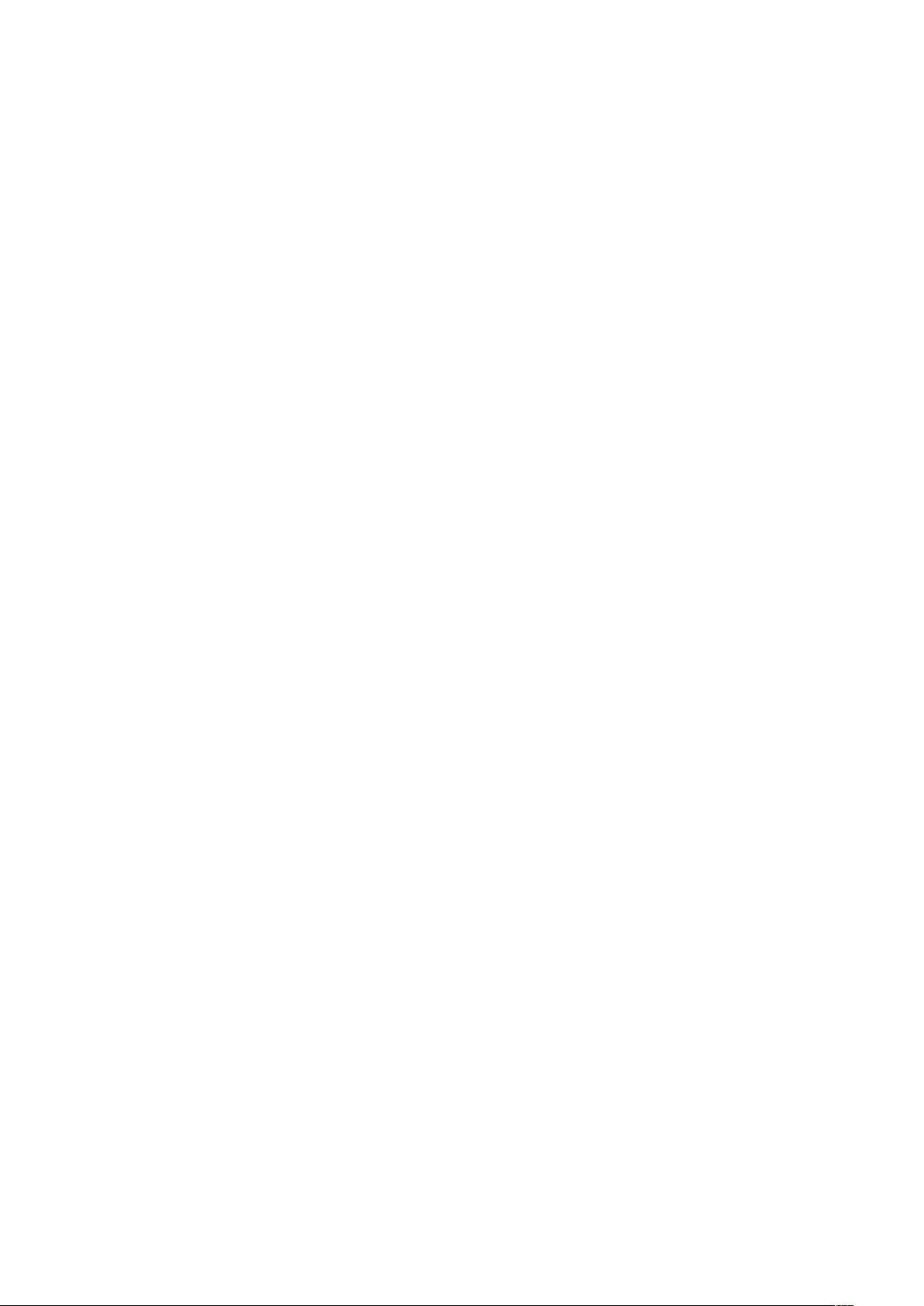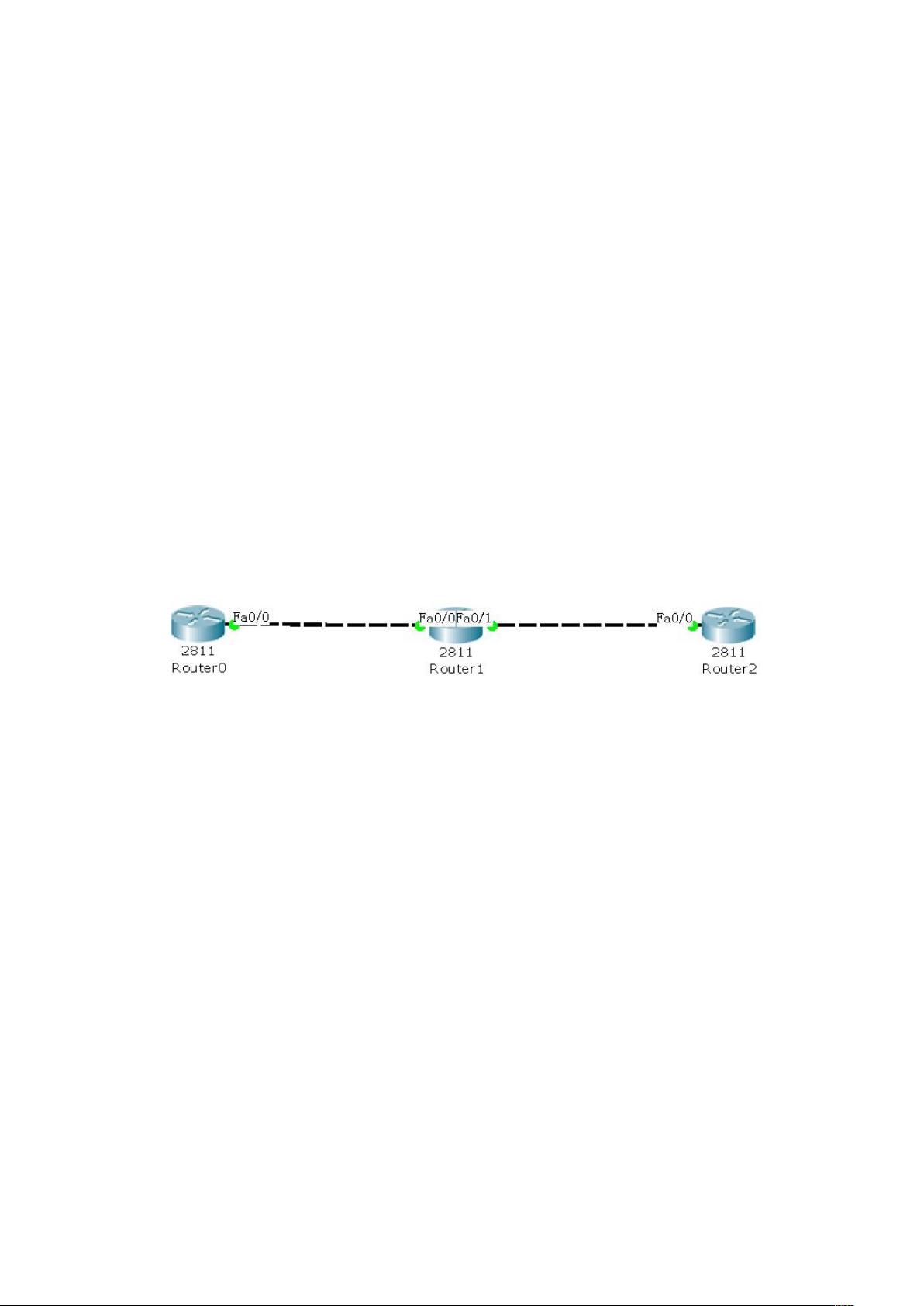Cisco路由器基本配置与实训指南
版权申诉
125 浏览量
更新于2024-07-12
收藏 1.67MB DOC 举报
"Cisco路由器配置实例(经典).doc"
本文档提供了Cisco路由器的基本配置步骤,主要涉及了路由器的命名、接口配置、IP地址设置、接口激活、配置保存、密码设置以及接口状态查看等关键操作。以下是详细的知识点解析:
1. 用户模式与特权模式:
- 用户模式(User EXEC mode):在终端上输入`en`或`enable`命令可从初始登录状态进入用户模式。在这个模式下,用户可以查看系统信息,但不能进行配置。
- 特权模式(Privileged EXEC mode):通过在用户模式下输入`conft`或`configure terminal`进入特权模式,允许执行所有命令,包括配置和诊断命令。
2. 全局配置模式:
- 进入全局配置模式:在特权模式下输入`conft`或`configure terminal`,此时提示符变为`Router(config)#`,在此模式下可以对路由器的整体配置进行修改。
3. 接口配置:
- 更改路由器名称:使用`hostname`命令,例如`hostname rznn1`。
- 进入接口配置模式:使用`interface interface-type interface-number`命令,如`int fa0/0`进入快速以太网0/0接口。
- 配置IP地址:在接口配置模式下使用`ip address ip-address subnet-mask`,如`ip address 192.168.1.1 255.255.255.0`。
- 启用接口:使用`no shutdown`命令,如`nosh`。
4. 配置保存:
- 使用`copy running-config startup-config`命令将当前运行配置保存到启动配置中,以确保下次重启时路由器自动加载这些配置。
5. 密码设置:
- 设置特权模式密码:在全局配置模式下使用`enable secret password`,如`enable secret password 222`,这里的`222`是设置的密码。
6. 查看接口状态:
- 使用`show ip interface brief`命令显示所有接口的IP地址、状态和协议状态,例如在示例中看到`FastEthernet0/0`和`FastEthernet0/1`的状态都是`up`,协议状态也是`up`,表示接口已启用并正常通信。
7. 实验拓扑结构:
- 虽然没有具体的拓扑图,但从配置来看,可能涉及到两个路由器`Router1`和`Router2`,每个路由器有两个快速以太网接口`Fa0/0`和`Fa0/1`,并且至少有一个接口被分配了IP地址。
以上就是Cisco路由器配置的经典实例所涵盖的主要知识点,对于理解和实践网络设备配置具有指导意义。
2021-10-07 上传
2009-11-25 上传
2009-05-27 上传
2022-07-12 上传
2022-06-05 上传
2009-03-15 上传
2011-05-17 上传
2021-09-24 上传
2012-12-20 上传
qq_25286613
- 粉丝: 0
- 资源: 4万+
最新资源
- StarModAPI: StarMade 模组开发的Java API工具包
- PHP疫情上报管理系统开发与数据库实现详解
- 中秋节特献:明月祝福Flash动画素材
- Java GUI界面RPi-kee_Pilot:RPi-kee专用控制工具
- 电脑端APK信息提取工具APK Messenger功能介绍
- 探索矩阵连乘算法在C++中的应用
- Airflow教程:入门到工作流程创建
- MIP在Matlab中实现黑白图像处理的开源解决方案
- 图像切割感知分组框架:Matlab中的PG-framework实现
- 计算机科学中的经典算法与应用场景解析
- MiniZinc 编译器:高效解决离散优化问题
- MATLAB工具用于测量静态接触角的开源代码解析
- Python网络服务器项目合作指南
- 使用Matlab实现基础水族馆鱼类跟踪的代码解析
- vagga:基于Rust的用户空间容器化开发工具
- PPAP: 多语言支持的PHP邮政地址解析器项目